你是否遇到过需要批量修改图片尺寸的情况?这在很多场景下都非常常见,比如网站上传、打印、社交媒体分享等。今天,我就来给大家介绍几种批量修改图片尺寸的方法,让你轻松搞定这个问题。
方法一:工具批量改图片尺寸
下载安装图片格式转换器,该软件不仅可以转换图片格式也支持修改图片的格式。
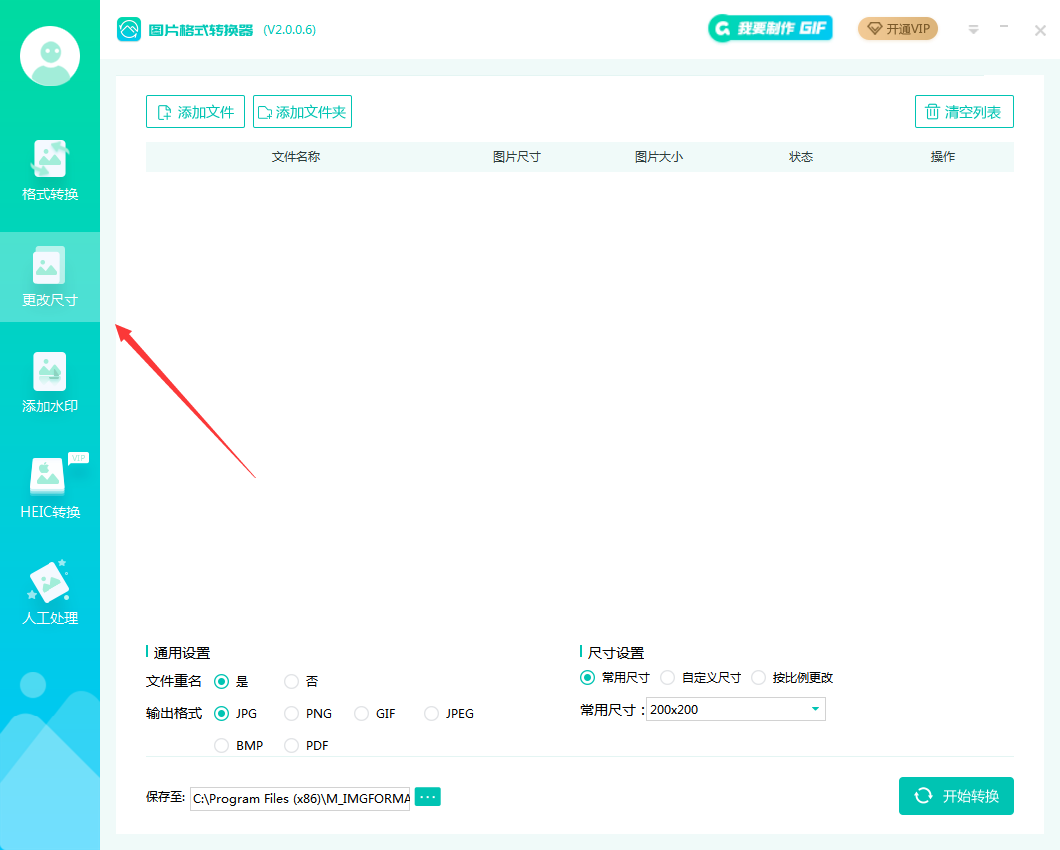
打开软件选择更改尺寸,然后将需要修改尺寸的图片添加进来。
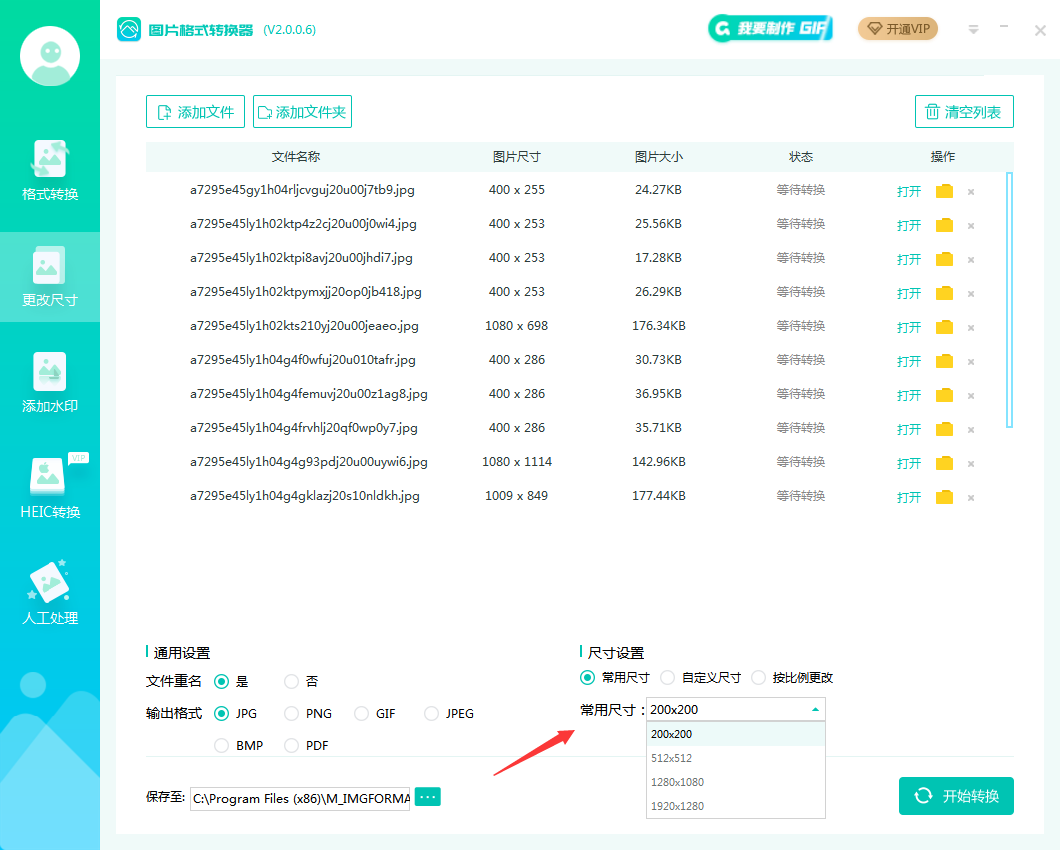
你可以选择常用尺寸也可以自定义尺寸,然后点击开始转换就可以了。
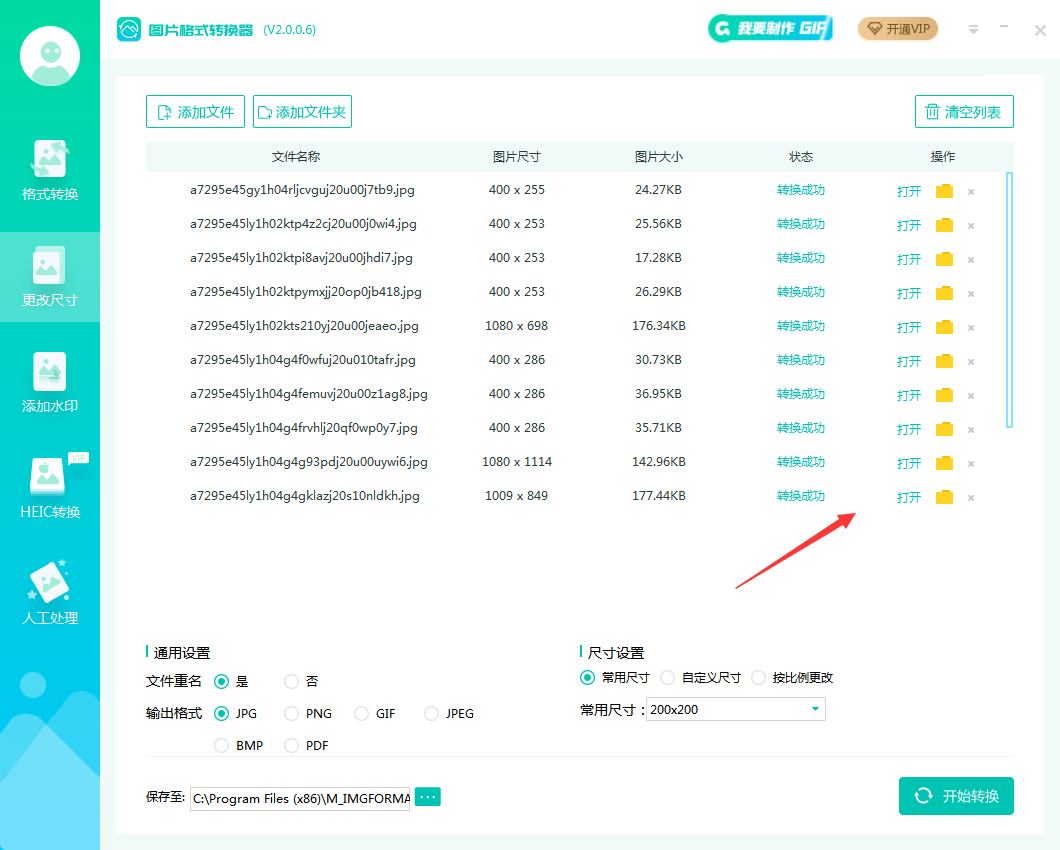
转换成功,打开查看就可以了。
方法二:ps批量改图片尺寸
Photoshop是一个非常强大的图像处理软件,它提供了批量处理图片的功能。首先,你需要打开Photoshop,然后选择“文件”菜单中的“自动”选项,接着选择“批处理”。在弹出的对话框中,选择你想要执行的动作,比如“调整图像大小”,然后选择你想要应用的源文件夹和目标文件夹。最后,点击“确定”按钮,Photoshop就会自动处理所有图片了。
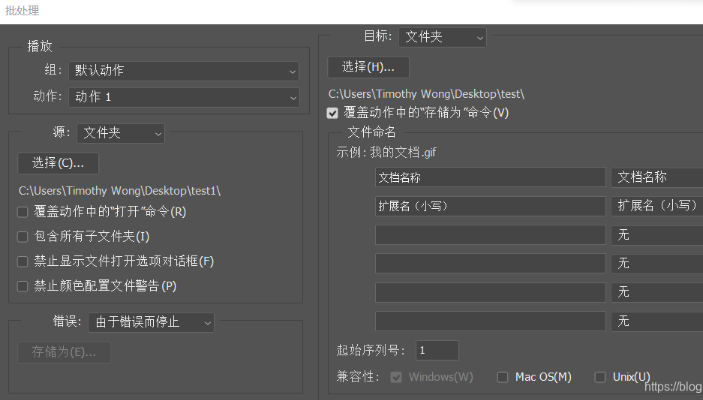
方法三:IrfanView批量改图片尺寸
IrfanView是一个免费的图像查看和编辑软件,它也支持批量修改图片尺寸。首先,打开IrfanView,然后选择“文件”菜单中的“批量转换/重命名”选项。在弹出的对话框中,选择你想要转换的图片格式,然后点击“选项”按钮。在“选项”对话框中,选择“调整大小”选项卡,输入你想要修改的尺寸,然后点击“确定”按钮。最后,选择你想要应用的目标文件夹,点击“开始”按钮,IrfanView就会开始批量处理图片了。

方法四:命令行工具批量改图片尺寸
如果你熟悉命令行操作,也可以使用一些命令行工具来批量修改图片尺寸。比如在Linux系统中,你可以使用ImageMagick这个工具。首先,安装ImageMagick,然后使用以下命令来批量修改图片尺寸:
```bash
mogrify -resize 800x600 *.jpg
```
这条命令会将当前目录下所有的JPG图片修改为800x600的尺寸。
以上就是几种批量修改图片尺寸的方法,希望对你有所帮助。你可以根据自己的需求和喜好选择合适的方法。

图片格式转换
图片格式转换器,一键照片换背景底色

 专区合集
专区合集 客户端下载
客户端下载 开通会员
开通会员 登录
登录









